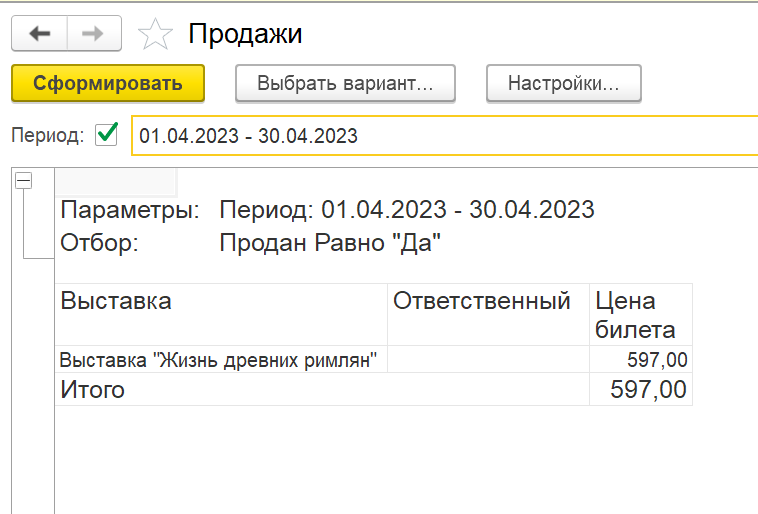Файл: 1. Характеристика предметной области 4 Комплекс задач автоматизации 4.docx
ВУЗ: Не указан
Категория: Не указан
Дисциплина: Не указана
Добавлен: 11.12.2023
Просмотров: 109
Скачиваний: 1
ВНИМАНИЕ! Если данный файл нарушает Ваши авторские права, то обязательно сообщите нам.
На следующем этапе разработки информационной системы были разработаны регистры накопления. Первым представленным регистром накопления является «остатки экспонатов», тип которого является - остатки. Состав данного регистра накопления представлен на рисунке 14.

Рисунок 14 - Структура регистра накопления «остатки экспонатов»
По представленному рисунку видно, что данный регистр накопления состоит из измерения (реквизит «Экспонат»), а также из ресурса «количество».
Следующим регистром накопления является «Местонахождение». Реквизиты данного регистра представлены на рисунке 15.
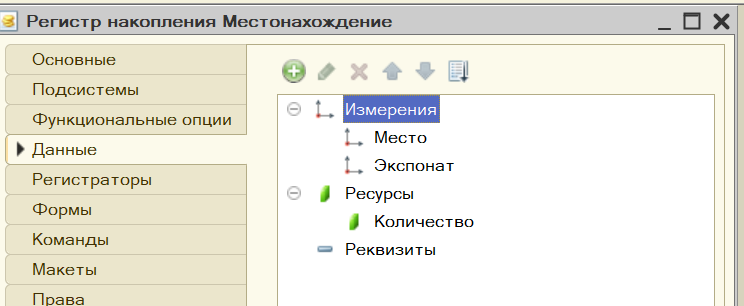
Рисунок 15 - Реквизиты регистра накопления «Местонахождение»
По представленному рисунку видно, что данный регистр состоит из следующих измерений:
-
Место; -
Экспонат.
Также в состав данного регистра входит ресурс «Количество».
В заключении был разработан регистр накопления «Продажи». Данный регистр имеет тип «Обороты». Состав данного регистра представлен на рисунке 16.
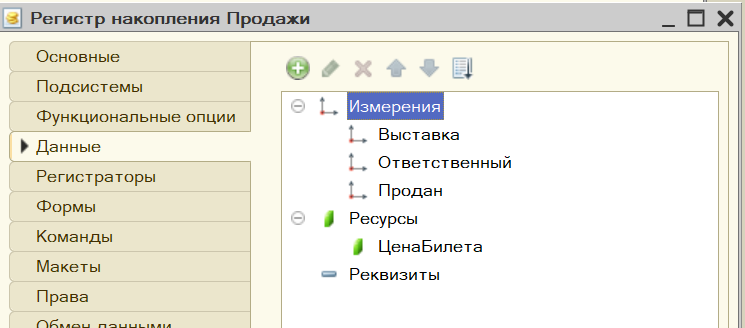
Рисунок 16 — Состав регистра накопления «Продажи»
По представленному рисунку видно, что данный регистр состоит из следующих измерений:
-
Выставка; -
Ответственный; -
Продан.
Также в состав данного регистра входи такой ресурс как «Количество».
Информационная система «Музей» также имеет в своем составе ряд отчетов.
Первым отчетом данной информационной системы является «Местонахождение экспонатов». Схема компоновки данных данного отчета представлена на рисунке 17.
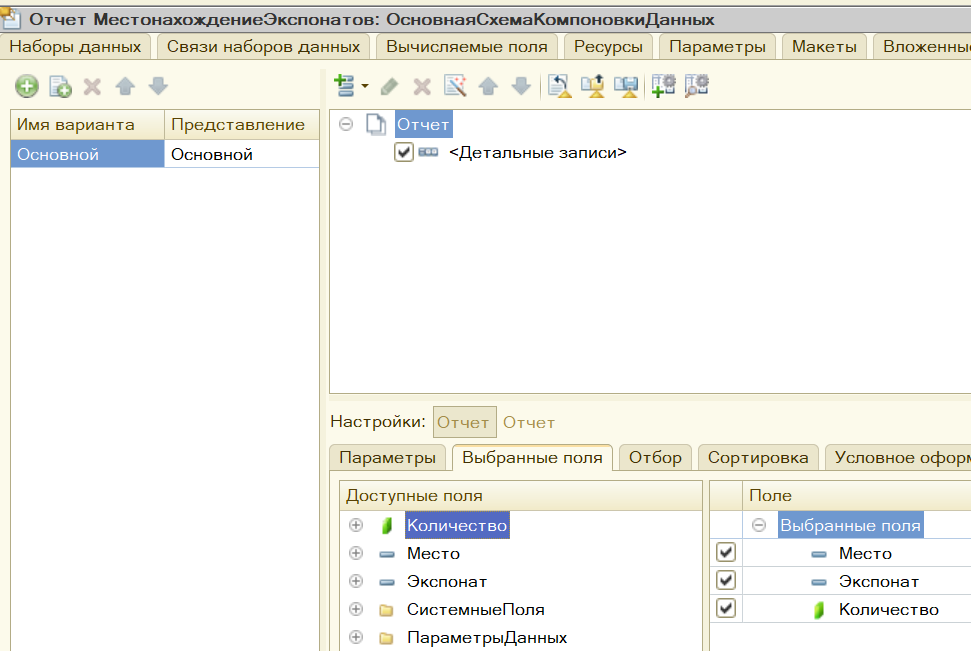
Рисунок 17 - Схема компоновки данных отчета «Местонахождение экспонатов»
Далее был разработан отчет «Остатки экспонатов». Поля данного отчета представлены на рисунке 18.
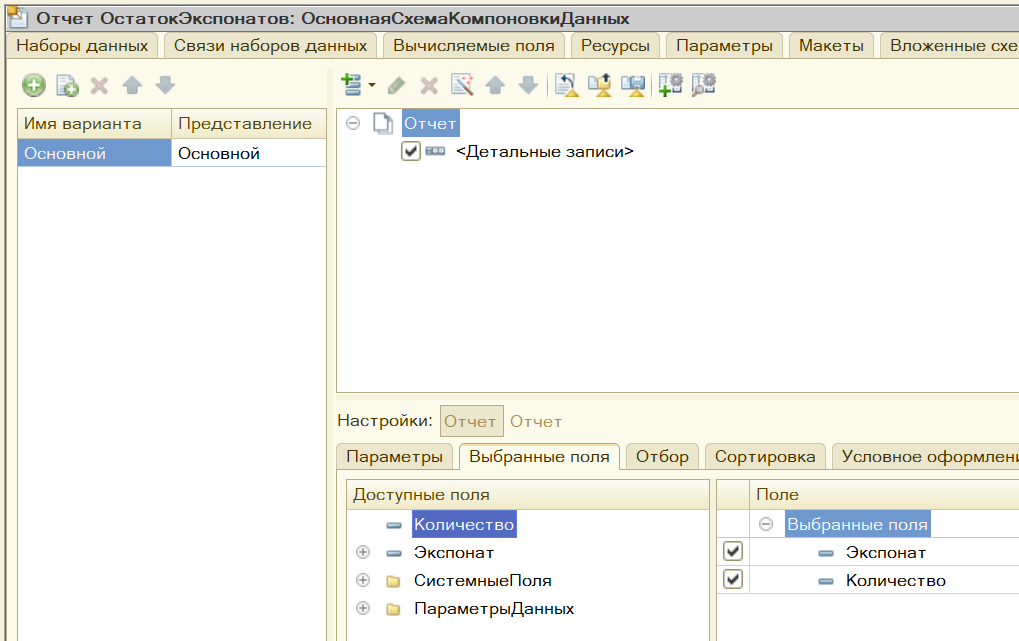
Рисунок 18 - Схема компоновки данных отчета «Остатки экспонатов»
В заключении был разработан отчет «Продажи». Поля данного отчета представлены на рисунке 19.
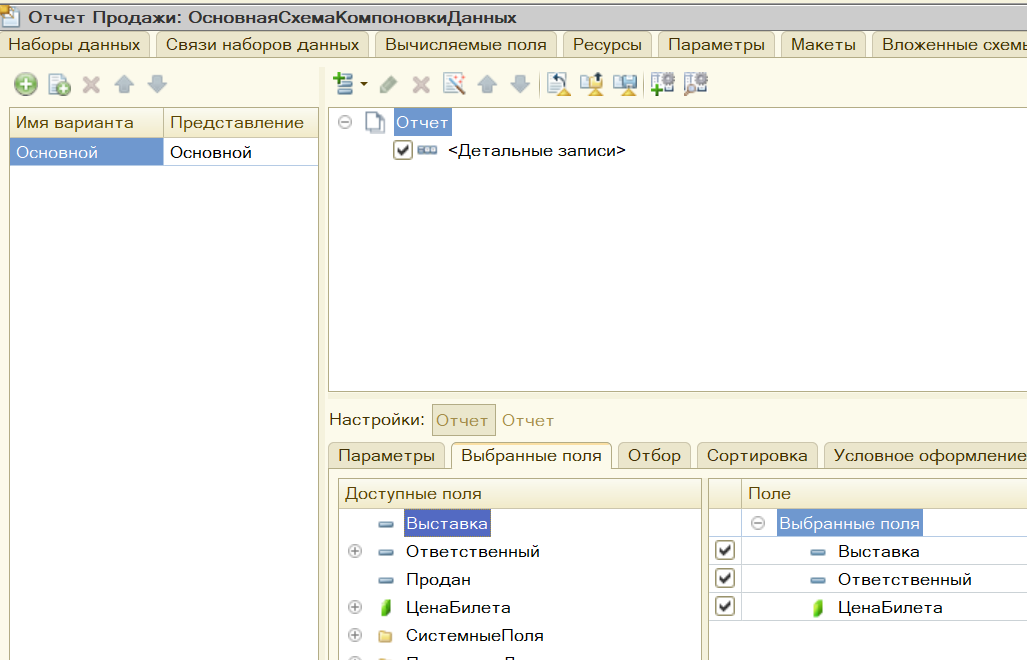
Рисунок 19 - Схема компоновки данных отчета «Остатки экспонатов»
3.2. Ввод пользовательских данных, тестирование системы
На рисунке 20 представлена форма ввода информации в справочнике «Экспонаты».
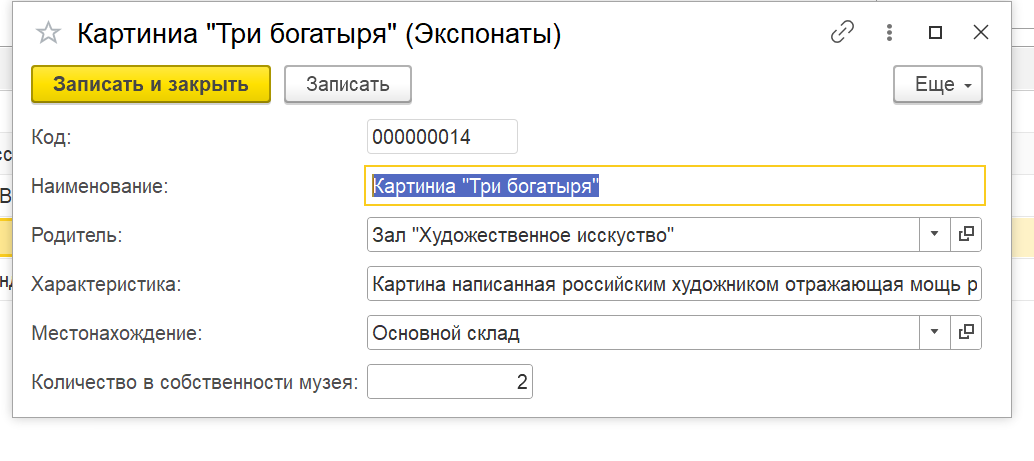
Рисунок 20 - Форма ввода данных в справочнике «Экспонаты»
Необходимо отметить факт того, что данные «Местонахождение» изменяются в соответствии с местом приема данного экспоната, введенного в документе «Приход». Также данные, характеризующие количество в собственности музея изменяются в соответствии с фактам приема и списания данных экспонатов.
Необходимо также отметить, что данный справочник является иерархичным. Форма списка данного справочника представлена на рисунке 21.
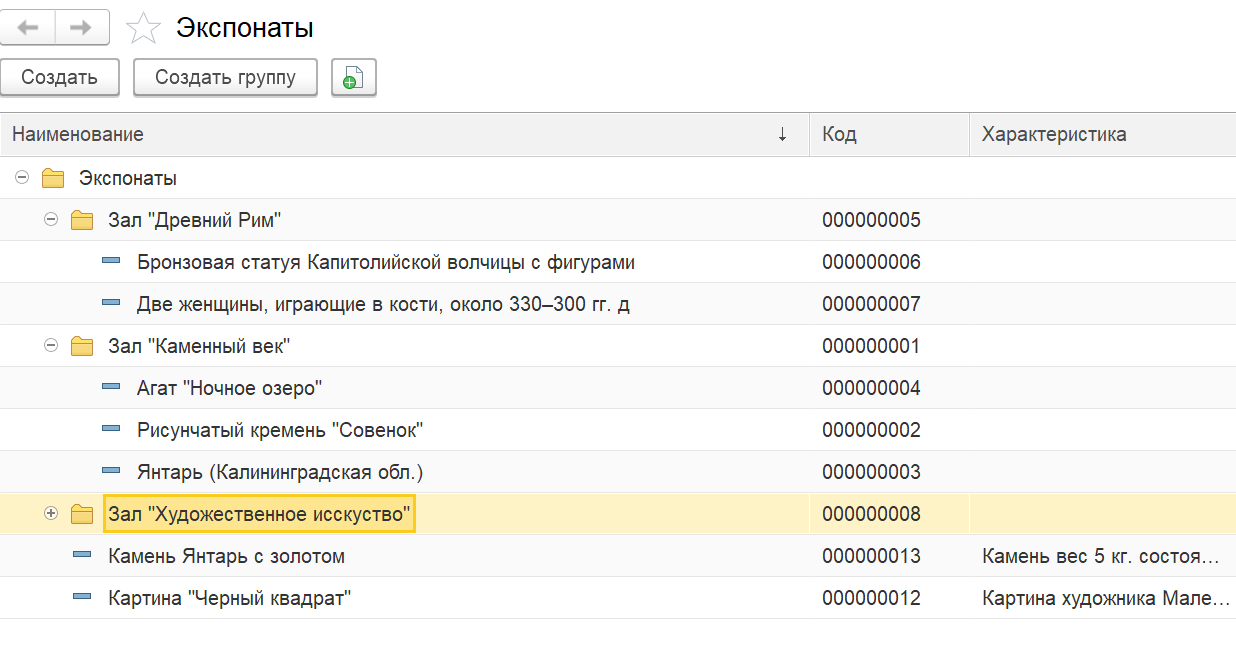
Рисунок 21 - Форма списка справочника «Экспонаты»
Следующим разработанным справочником является справочник «Сотрудники». Данный справочник направлен на хранение информации о действующих сотрудниках музея. Форма записи данных в данный справочник представлена на рисунке 22.

Рисунок 22 - Форма записи в справочнике «Сотрудники»
Заключительным разработанным справочником в ИС является «Местонахождение экспонатов». Суть данного справочника заключается в хранении информации о местах хранения экспонатов в музее. Форма записи данных в данном справочнике представлена на рисунке 23.
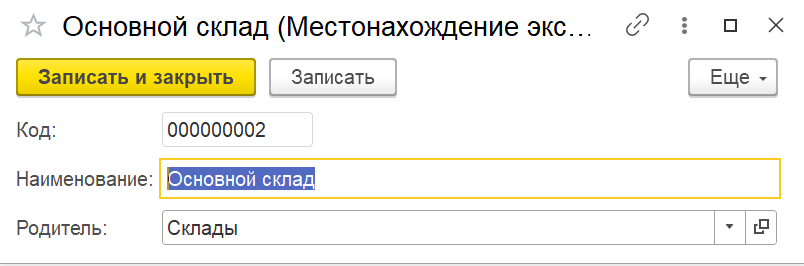
Рисунок 23 - Форма записи в справочнике «Местонахождения экспонатов»
Данный справочник является иерархичным. На рисунке 24 представлена форма списка данного справочника.
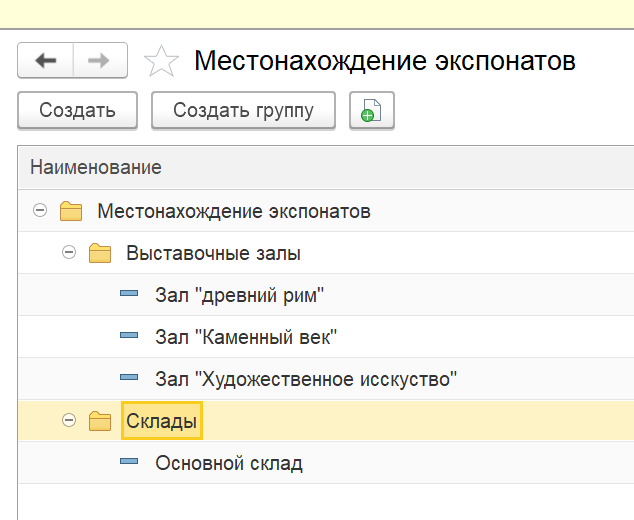
Рисунок 24 - Форма списка справочника «Местонахождение экспонатов»
Необходимо отметить факт того, что в информационной системе предусмотрено две подсистемы, представленные на рисунке 25.
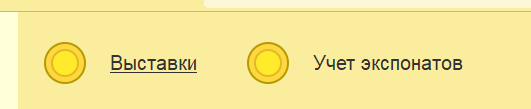
Рисунок 25 - Подсистемы информационной системы «Музей»
На следующем этапе разработки информационной системы были разработаны документы необходимые для учета движения экспонатов в рамках музея.
Первым разработанным документом является «Приход экспонатов». Форма записи данного документа представлена на рисунке 26.
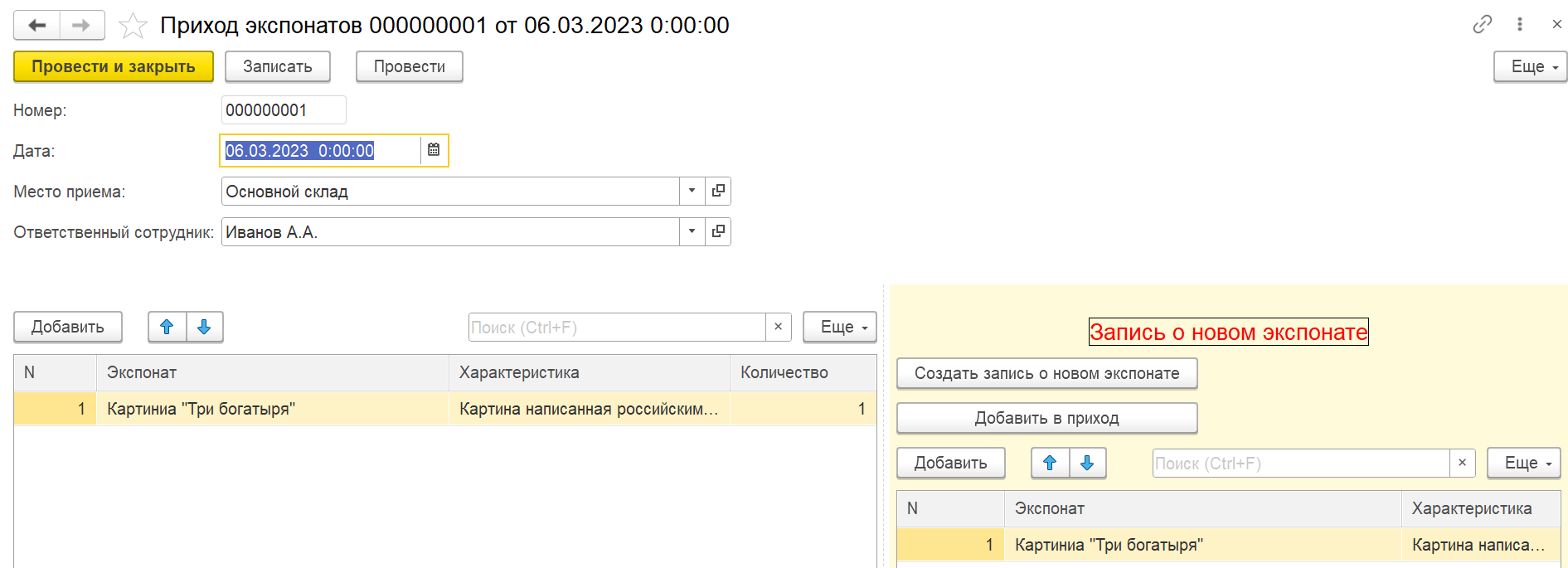
Рисунок 26 - Форма записи документа «Приход экспонатов»
В рамках данного документа предусмотрена функция создания нового элемента в справочник «Экспонаты». Так, пользователь при необходимости создания новой записи о экспонате, не заходя в справочник «Экспонаты» может воспользоваться полем «Запись о новом экспонате».
Так, при необходимости пользователь вводит все данные об экспонате о при нажатии на кнопку [5, c. 582] «Создать запись о новом экспонате» в справочнике «Экспонаты» создается новая запись. В случае успешной записи данного экспоната в ИС, пользователю будет выведено сообщение, представленное на рисунке 27.

Рисунок 27 — Сообщение пользователю о создании новой записи в справочник «Экспонаты»
Если пользователь уже ранее создавал запись о данном экспонате в справочник «Экспонаты», то ему будет выведено сообщение, представленное на рисунке 28.

Рисунок 28 - Сообщение пользователю о создании записи об экспонате
Однако, чтобы данный экспонат был отмечен как приход, его необходимо перенести в табличную часть прихода, по средствам нажатия на кнопку [6, c. 66] «Добавить в приход».
Следующим разработанным документом в данной ИС является «перемещение экспонатов». Форма записи данного документа представлена на рисунке 29.
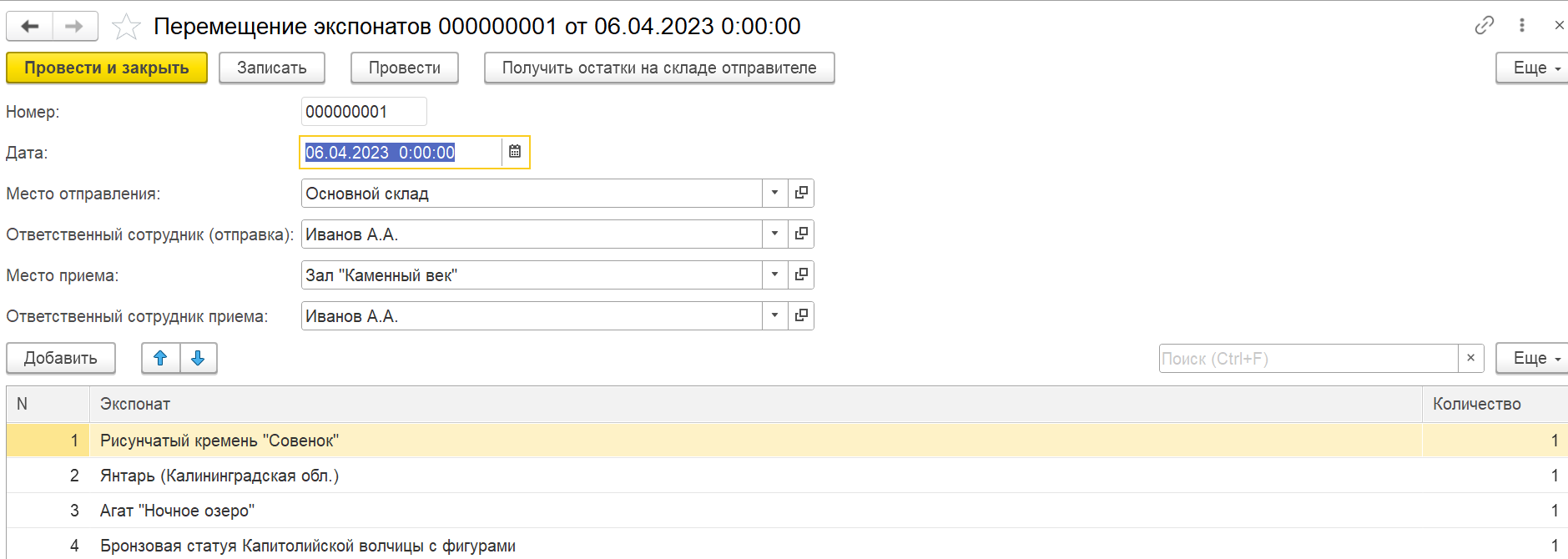
Рисунок 29 - Форма документа «перемещение экспонатов»
В рамках данного документа предусмотрена функция получение остатков [18, c. 14] экспонатов на месте отправления по средствам нажатия кнопки «Получить остатки на складе отправителе».
Так, после нажатия данной кнопки [15, c. 178] в табличной части автоматически появляются записи об остатках на выбранном складе отправителе. Пользователь имеет возможность удалить неактуальные для перемещения экспонаты, а также ввести актуальное для него количество. Однако если пользователь ввел количество превышающее количество остатка в собственности музея или на данном складе, то поле количества будет аннулировано и пользователю будет продемонстрированно сообщение [16, c. 54] представленное на рисунке 30.

Рисунок 30 - Сообщение пользователю
Для более точного визуального представления о местонахождении экспонатов, в информационной системе предусмотрен отчет [17, c. 78] «Местонахождение экспонатов», представленный на рисунке 31.
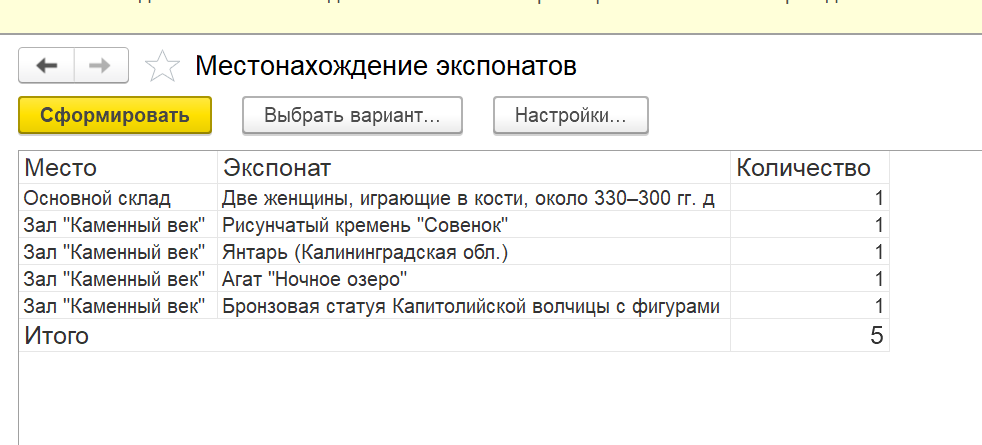
Рисунок 31 - Местонахождение экспонатов
Заключительным документом в рамках данной подсистемы является «Списание экспонатов». Форма записи данного документа представлена на рисунке 32.
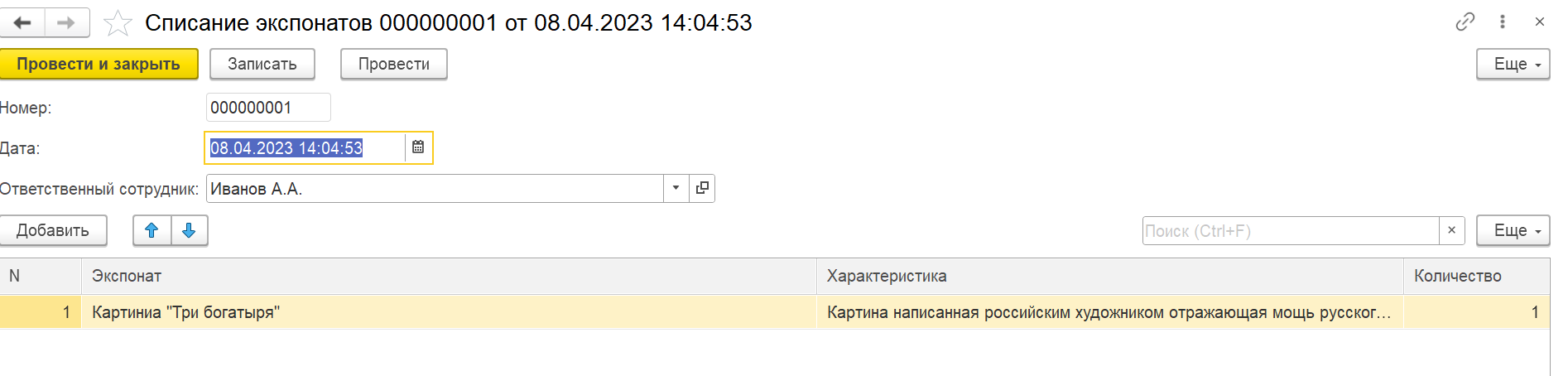
Рисунок 32 - Форма записи документа «Списание экспонатов»
Необходимо также отметить, что при проведении данного документа в справочнике «Экспонаты» вычитается количество списанных экспонатов.
В заключении в данной подсистеме был разработан отчет [8, c. 55] «Остаток экспонатов» представленный на рисунке 33.
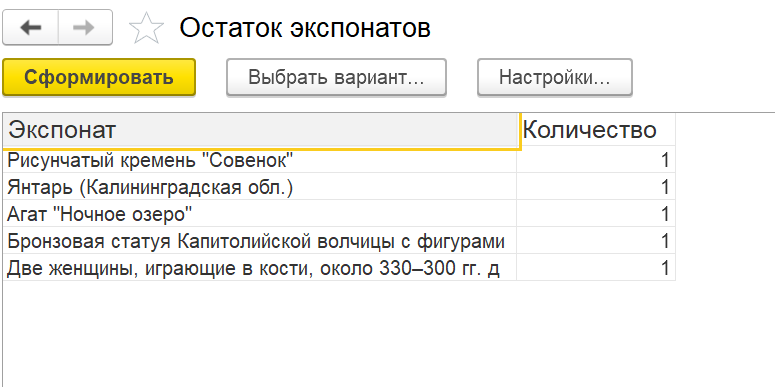
Рисунок 33 - Форма отчета «остаток экспонатов»
Далее была автоматизирована подсистема «Выставки». Первым разработанным документом в данной подсистеме является «Создание выставки». Форма данного документа представлена на рисунке 34.
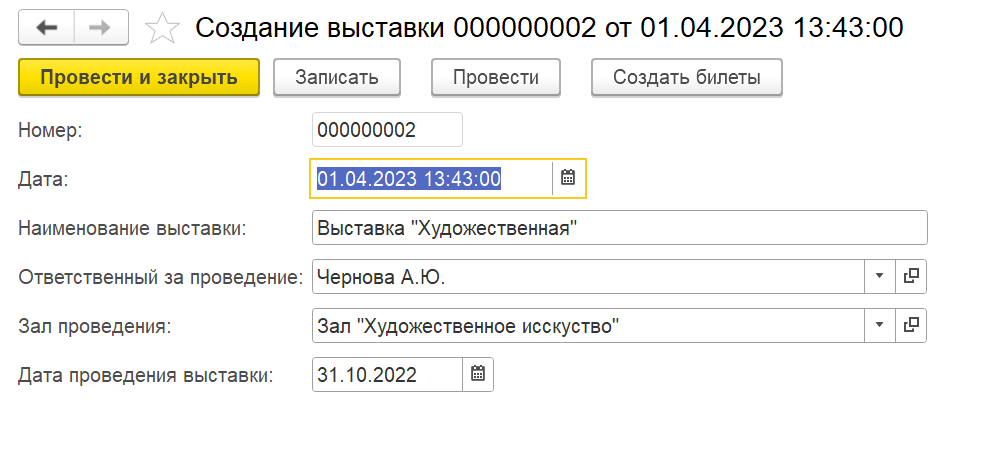
Рисунок 34 - Форма документа «Создание выставки»
В рамках данного документа пользователь имеет возможность создать билеты для данной выставки. Однако, перед созданием билетов пользователю необходимо записать данный документ. Так, если пользователь попытается создать билеты для незаписанного документа ему будет выведено сообщение [9, c. 320], представленное на рисунке 35.

Рисунок 35 - Сообщение пользователю в документе «Создание выставки»
Далее, после записи данного документа, при нажатии на кнопку «Создать билеты», пользователю будет представлено диалоговое окно [11, c. 20] в котором необходимо ввести актуальное количество билетов на продажу данной выставки (рисунок 36).
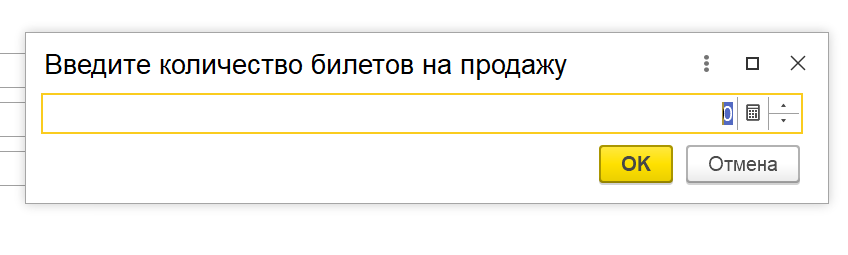
Рисунок 36 - Модальное окно в документе «Создание выставки»
После введения количества билетов на продажу, при успешном создании документов «Билет на выставку» пользователю будет выведено сообщение о создании каждого билета (рисунок 37).
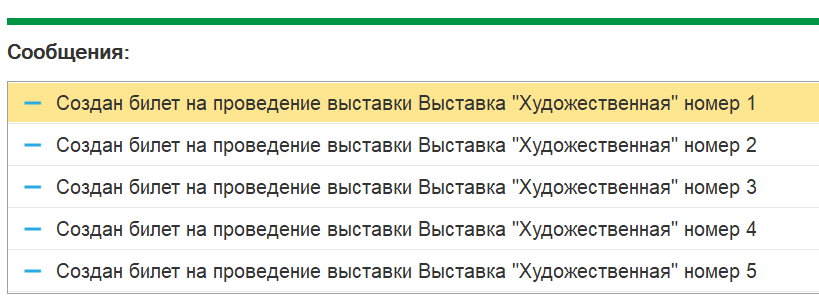
Рисунок 37 - Сообщение о создании билетов
Если на данную выставку билеты уже были созданы, то пользователю будет показано сообщение представленное на рисунке 38.
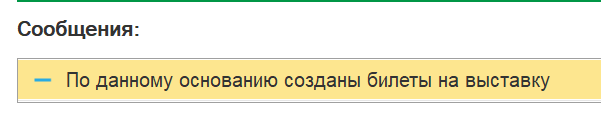
Рисунок 38 — Сообщение пользователю о создании билетов
Документ «билет на выставку» представлен на рисунке 39.
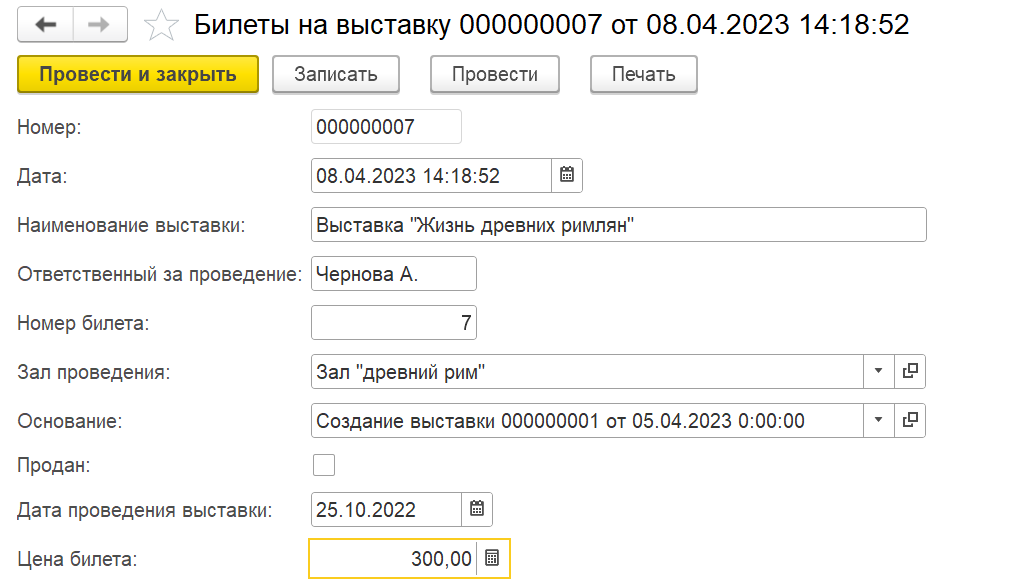
Рисунок 39 - Документ «билет на выставку»
На рисунке 40 представлена печатная форма данного документа
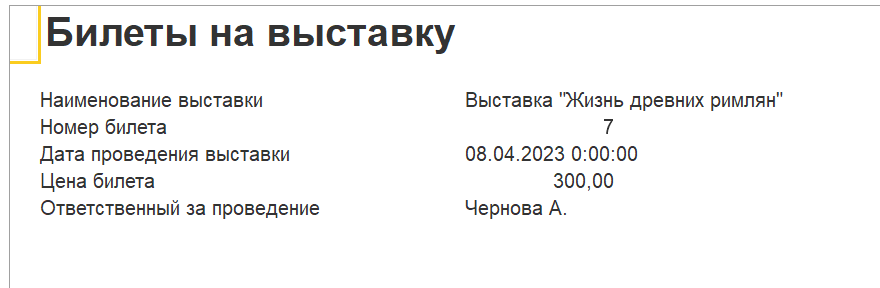
Рисунок 40 - Печатная форма «Билет на выставку»
Заключительным документом в данной подсистеме является документ «Продажа билетов». Форма данного документа представлена на рисунке 41.
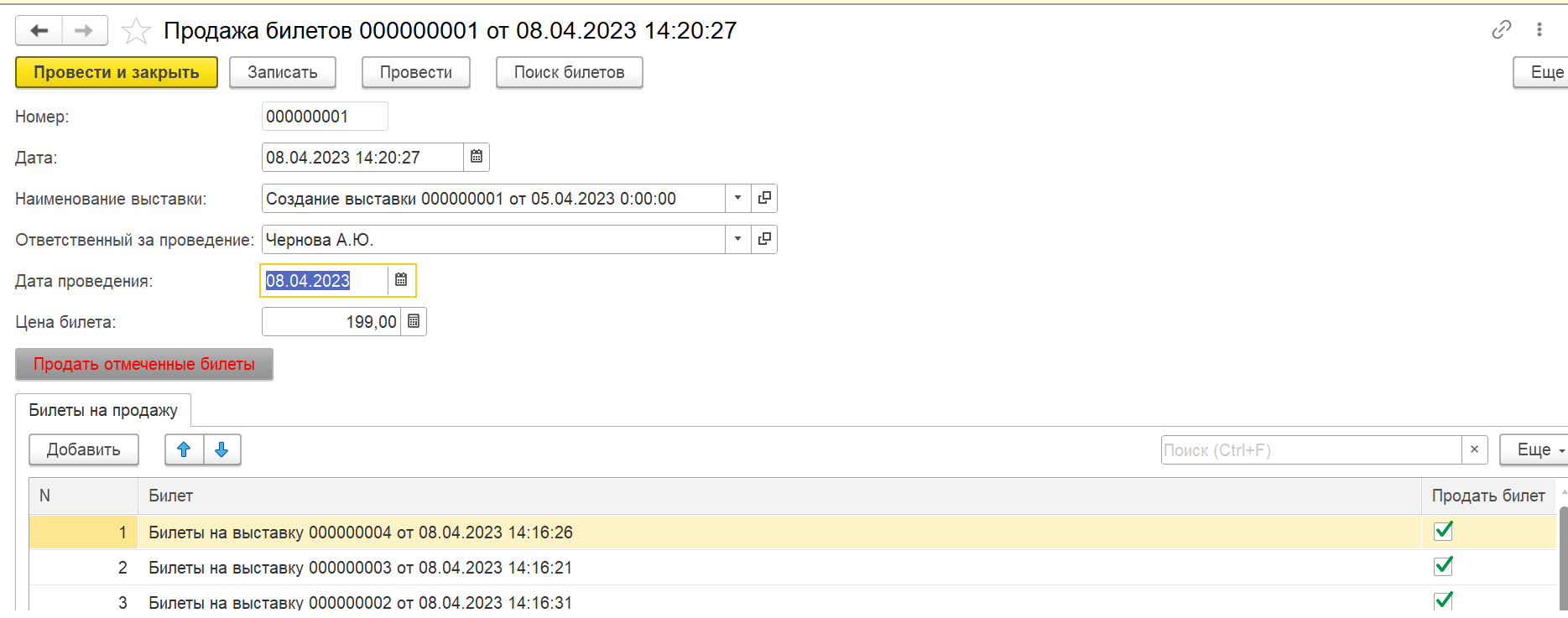
Рисунок 41 - Форма документа «Продажа билетов»
В рамках данного документа предусмотрен поиск непроданных билетов по средствам нажатия на кнопку «Поиск билетов». После нажатия на данную кнопку заполняется табличная часть «Билеты на продажу». В данной табличной части также предусмотрено поле «Продать билет». Так, при необходимости продать билет пользователь отмечает необходимое количество билетов и нажимает на кнопку «Продать отмеченные билеты». После нажатия данной кнопки в табличной части будут удалены строки билетов которые проданы, а также автоматически в документе «Билеты» будет выставлена отметка о продаже а также о стоимости проданного билета.
В заключении был создан отчет, отражающий количество и стоимость проданных билетов за определенный период. На рисунке 42 представлена форма выбора периода продаж в музее.
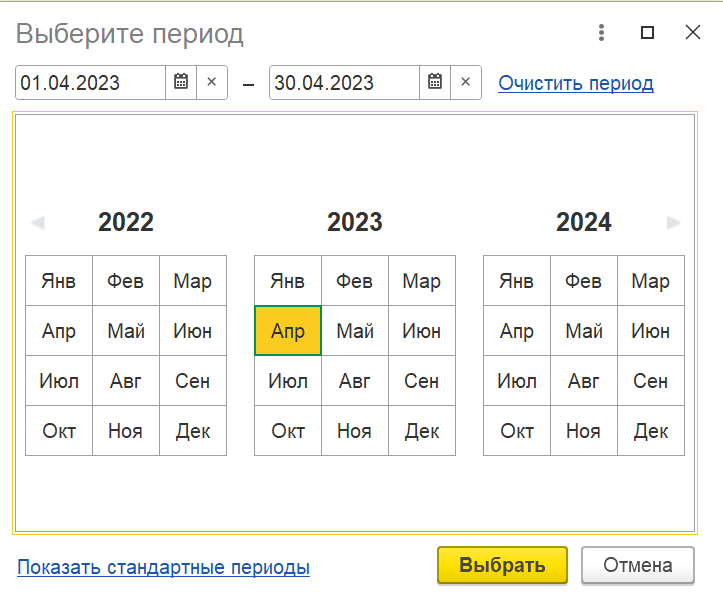
Рисунок 42 - Форма выбора периода продаж
Отчет «Продажи» представлен на рисунке 43.